Unošenje podataka po retku i stupcu u Excelu može izazvati pogreške pri korištenju velikih količina podataka. Obrasci se, s druge strane, fokusiraju na polja izvan matrice radnog lista. Excel ima ugrađene podatkovne alate koji omogućuju jednostavno stvaranje obrazaca za brz i točan unos podataka. Alati za obrasce podataka više se prema zadanim postavkama više ne pojavljuju na vrpci, ali ih možete dodati natrag.
Korak 1

Zasluga slike: Slika ljubaznošću Microsofta
Napravite novu, praznu radnu knjigu. Kliknite na Podaci jezičak na vrpci. Desnom tipkom kliknite prazan prostor na desnoj strani vrpce i kliknite Prilagodite vrpcu. Odaberi Podaci u desnom bočnom okviru i kliknite Nova grupa. Odaberite novu grupu i kliknite Preimenovati. Odaberite simbol i naziv za prilagođenu grupu, tzv Obrasci u ovom primjeru.
Video dana
Korak 2

Zasluga slike: Slika ljubaznošću Microsofta
Kliknite padajući okvir na lijevoj strani ispod Odaberite naredbe iz i odaberite Naredbe nisu u vrpci. Pomaknite se prema dolje do
Oblik i kliknite Dodati između prozora. Naredbe obrasca dodaju se novoj grupi Obrasci s desne strane. Klik u redu i Obrasci se sada pojavljuju na vrpci na kartici Podaci.Korak 3
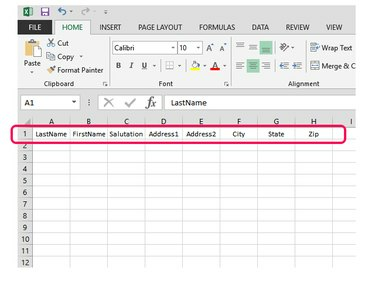
Zasluga slike: Slika ljubaznošću Microsofta
Unesite nazive polja za svoju radnu knjigu Red 1. Ovaj primjer koristi osnovnu mailing listu.
4. korak
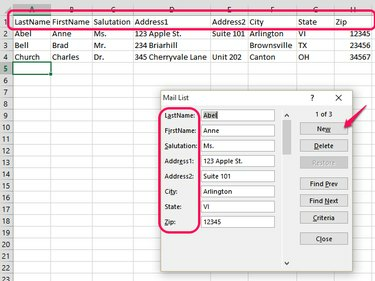
Zasluga slike: Slika ljubaznošću Microsofta
Na Podaci karticu, kliknite Oblik za prikaz okvira obrasca podataka. Imajte na umu da nazivi polja u Red 1 sada su naslagani okomito pored okvira za unos podataka. Za korištenje obrasca kliknite Novi i unesite podatke u okvire. Koristiti Tab za kretanje između polja i pritisnite Unesi prihvatiti podatke u radnu knjižicu. Novi zapis počet će s kursorom u gornjem okviru.




